发布时间:2024-01-20 10:51:01来源:JQDEMO.COM
你们在办公中是不是也在使用access2010软件呢?但是你们知道access2010怎么创建交叉表查询吗?接下来,小编就为各位带来了access2010创建交叉表查询的方法,一同来下文看看吧。
access2010怎么创建交叉表查询?access2010创建交叉表查询的方法
打开Access2010

点击【打开】菜单,选择数据库文件名,然后点击【打开】

此时打开了数据库

点击要打开的数据库表,如product

点击【创建】,再点击【查询向导】

选择【交叉表查询向导】,然后点击【确定】

选择表,然后点击【下一步】

选择字段,然后点击【下一步】

选择行标题字段,然后点击【下一步】

选择列标题字段,然后点击【下一步】

选择交叉点计算出的数字,然后点击【下一步】

输入查询标题,然后点击【完成】

此时交叉表查询就创建了

以上就是小编带来的access2010创建交叉表查询的方法,更多相关资讯教程,请关注JQ下载站。
下一篇:很抱歉没有了

僵尸射击与防御中文版
47.24MB | 枪战射击

恐龙世界空闲博物馆
143MB | 休闲益智

剑与魂未见无限金币版
155.01MB | 动作格斗

鲁智深犯戒就变强
71MB | 休闲益智

城市改装车
41MB | 休闲益智

狂野西部商业大亨(Idle Tycoon Wild West )
158MB | 挂机养成

胡桃触摸无限好感度
18MB | 挂机养成

精灵宝可梦绿宝石攻略完整版
9.38MB | 动作格斗

终极狮子模拟器2
130.90MB | 动作格斗

我的煎饼大排档
140MB | 挂机养成

时空传说佣兵王战记
412.54MB | 角色扮演

合金机兵点击直接购买成功版
未知 | 枪战射击

机器人奥特格斗内置修改器版
未知 | 动作格斗

腾讯欢乐斗地主手机版
400.3M | 卡牌对战

真三国无双霸手游
1.89G | 动作格斗

仙境传说:世界
未知 | 卡牌对战
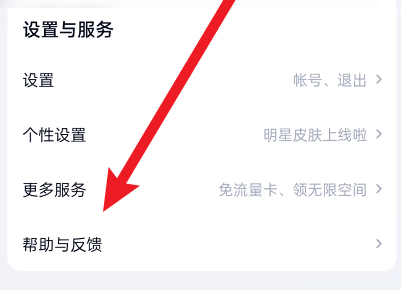
2023-04-19
迅雷怎么面对面快传 面对面快传操作介绍
剪映素材库怎么查找 素材库查找方法介绍
QQ浏览器在哪选择搜索引擎 选择搜索引擎步骤介绍
维词怎么退出账号 退出账号方法介绍
BOSS直聘身份怎么转换 转换身份步骤介绍
高途课堂在哪清除缓存 清除缓存方法介绍
小宇宙播客如何关闭触感反馈 关闭触感反馈方法介绍
哔哩哔哩图片怎么转视频发布 图片转视频发布教程
小红书专业号如何申请 专业号申请流程一览